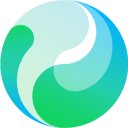将问题面板移至侧边栏或使用Peek Problem功能可优化VSCode中的问题查看方式。首先,在问题面板标题栏右键选择“移至侧边栏”,使其在活动栏中以图标形式展示,便于宽屏下代码与问题并排浏览,提升审查效率。其次,Peek Problem功能通过悬停或快捷键(Ctrl+.)在代码行内直接弹出问题详情与修复建议,依托LSP协议实现上下文无缝诊断,避免频繁切换界面。此外,可通过设置problems.autoReveal实现点击问题自动定位文件;利用面板筛选器按类型、路径过滤问题,应对大型项目信息过载;配置editor.codeActionsOnSave在保存时自动修复ESLint错误或整理导入,减少噪音;并通过调整TypeScript或ESLint规则级别控制问题显示优先级,确保面板聚焦关键问题,提升开发流畅性与诊断价值。
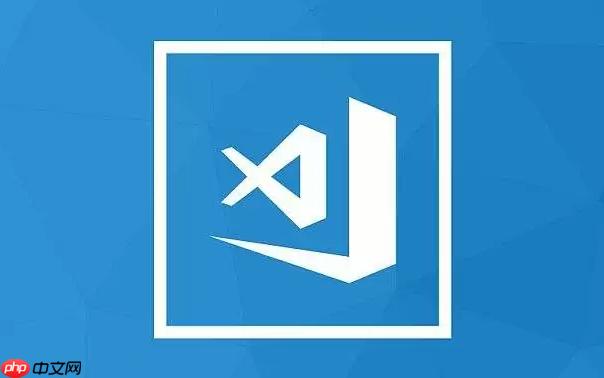
VSCode的问题面板想要“合并”到编辑器区域,其实更准确的说法是调整其显示位置,让它不再单独占据底部空间,而是以更贴近代码的方式呈现。最直接有效的方法是将其移动到侧边栏,或者利用VSCode的“Peek”功能,在特定问题发生时直接在代码行内查看详情,而非传统意义上的合并成一个单一窗口。
将VSCode的问题面板移动到侧边栏,可以显著提升你的代码审查效率,尤其是当你需要持续关注错误和警告,但又不希望它们占用宝贵的垂直屏幕空间时。操作起来很简单:你只需在“问题”面板的标题栏(通常显示“问题”二字的地方)上右键点击,然后选择“移至侧边栏”。这样一来,问题面板就会变成活动栏上的一个新图标,点击它,问题列表就会在编辑器旁边以垂直布局展开。我个人觉得这对于宽屏显示器用户来说简直是福音,它让代码和相关问题同时可见,减少了来回切换的认知负担。
VSCode的“Peek Problem”功能如何帮助您在不离开代码的情况下解决问题?
VSCode的“Peek Problem”功能,或者说“窥视问题”,是解决单个、具体问题时的一个利器。它不像将整个面板移动到侧边栏那样提供一个总览,而是当你鼠标悬停在代码中带有波浪线标记的错误或警告上时,或者使用快捷键(比如
Ctrl + .
或
Cmd + .
)触发“快速修复”时,VSCode会在当前代码行下方弹出一个小窗口,直接展示该问题的详细信息、建议的修复方案,甚至是一些代码操作。
这种方式的强大之处在于,它让你在不离开当前代码上下文的情况下,就能深入了解并处理问题。想象一下,你正在修改一个函数,突然出现一个类型错误,通过Peek Problem,你不需要跳到底部面板查找,也不需要切换文件,就能看到TypeScript给出的具体错误信息,甚至直接应用一个建议的修复。这背后其实是VSCode与语言服务器协议(LSP)的深度集成在发挥作用,语言服务器会实时分析你的代码并提供诊断信息,而Peek Problem就是VSCode呈现这些信息的优雅方式。它就像一个手术刀,精准地指向问题,让你快速解决后立即回到主线开发,极大提升了开发流程的流畅性。
除了移动和预览,还有哪些VSCode设置可以优化问题面板的用户体验?
除了调整问题面板的位置和利用Peek功能,VSCode还提供了一系列设置来进一步优化你与问题面板的交互体验,让它更符合你的工作习惯。
一个非常实用的设置是控制问题面板的自动显示行为。例如,
problems.autoReveal
这个设置,当它被启用时,你在问题面板中点击一个问题,VSCode会自动在编辑器中打开并定位到对应的文件和行,这对于快速排查散落在不同文件中的问题非常有帮助。
另外,你还可以通过面板顶部的筛选器来管理显示的问题。你可以根据问题的类型(错误、警告、信息)、文件路径,甚至是根据特定的正则表达式来筛选问题。当一个大型项目有成百上千个警告时,这个功能就变得异常重要,它能帮助你聚焦到当前最需要解决的问题上,避免信息过载。
更深层次的优化则体现在与代码编辑器的联动。例如,
editor.codeActionsOnSave
这个设置允许你在保存文件时自动执行一些代码操作,比如自动修复所有ESLint错误或格式化代码。虽然这不是直接针对问题面板的设置,但它能从源头上减少问题面板中出现的“噪音”,让面板只显示那些需要手动干预或无法自动修复的严重问题。比如,我的配置里常常会有:
"editor.codeActionsOnSave": { "source.fixAll.eslint": true, "source.organizeImports": true }
这样一来,那些琐碎的格式问题或简单的ESLint警告在保存时就自动处理了,问题面板就能保持相对的整洁。
最后,很多语言工具(如TypeScript、ESLint等)都允许你自定义规则的严重级别。你可以将某些不那么重要的警告降级为信息,甚至完全禁用。这虽然是项目配置层面的事情,但它直接决定了什么会出现在VSCode的问题面板中,以及它们是以错误、警告还是信息的图标呈现。一个精心配置的linter和TypeScript项目,能让问题面板成为一个真正有价值的诊断工具,而不是一个充满无关紧要提示的“垃圾场”。
vscode 正则表达式 typescript 工具 显示器 多语言 lsp typescript 正则表达式 vscode